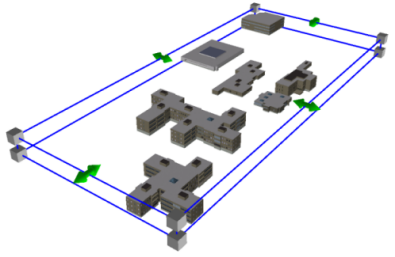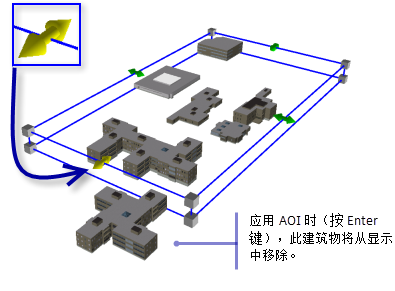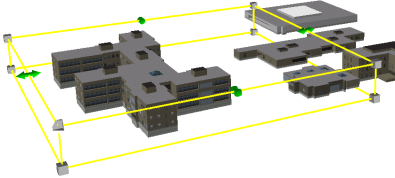需要 3D Analyst 许可。
可以通过在场景中以交互方式定义感兴趣区 (AOI) 来自定义 ArcScene 文档的范围。可使用此工具缩小视图的 2D 范围,以便在处理大型数据集时提高 ArcScene 的效率,或者仅高亮显示要集中执行分析和可视化任务的区域。使用该工具不能指定感兴趣区的垂直 (z) 范围。
AOI 工具位于“基础工具”工具条上,是 ArcScene 的特有工具。该工具交互性强,因此您可以持续调整并重新定位场景周围的边界框。AOI 工具的工作方式是:仅显示完全或部分位于边界框内的要素和表面。不会裁剪任何数据。例如,如果某个路面要素部分位于 AOI 框内,则将会显示整个要素。
要使用 AOI 工具,请执行以下步骤。您需要在视图中添加一些可见数据作为内容。
-
单击基础工具 工具条上的 AOI
 工具。
工具。
- 按照以下方式更改蓝框的大小和位置:
调整
单击并拖动 AOI 框拐角,按比例调整其大小。
修整
单击并拖动绿色箭头,调整边框形状。只有被拖动的一侧会移动。
重新定位
在 AOI 框的中心位置单击并开始拖动,重新定位该框。框将变成黄色,指示已准备就绪,可以移动。
- 按 Enter 键,将感兴趣区设置到正确位置。
- 按 Esc 键可使 AOI 返回至场景的完整范围。
将出现一个蓝框,显示当前感兴趣区的范围。首次启用该工具时,蓝框会显示场景的完整范围。
将不再显示完全处于 AOI 之外的任何要素。
设置了要使用的范围区域之后,可单击另一工具,关闭 AOI 框并继续执行任务。要重置范围,再次单击 AOI 按钮。